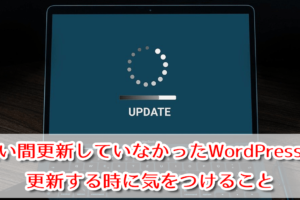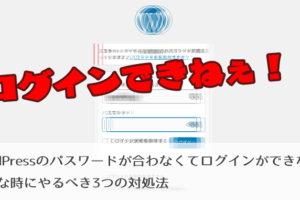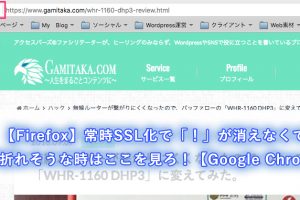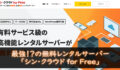どうも、ブログサポーターがみたか(@gamitaka02)です。
ある日アドセンスにログインした時に、このような警告が表示されました。
「要注意・収益に重大な影響がでないよう、ads.txt ファイルの問題を修正してください。」

ブログリリーフやBMSでもちょくちょく質問が来るようになったので、とりあえず知ってはいたのですが、いよいよやってきたという感じの警告ですね(^_^;)
この記事では、
- そもそもこの警告は何なのか?
- どうやって対処すれば良いのか?
について書いていこうと思いますので、緊急を要するものではありませんが、参考にしていただけたらと思います^^
この記事の目次
ads.txtを設置する意味とは?
いきなり「ads.txt ファイルを設置してください」と言われても、何のことやらわからない人が大半でしょう。

では、そもそも何のために設置するのか?ということについて、以下を参考にしてください。
ads.txt による認定デジタル販売者(Authorized Digital Sellers)の宣言は IAB によるイニシアチブで、コンテンツ内のデジタル広告枠が、そのコンテンツのパブリッシャー(ウェブサイトならばサイト運営者)が認定した販売者(AdSense など)を通してのみ販売されるようにするものです。サイト運営者様は ads.txt を独自に作成することで、自サイトの広告枠の販売者を厳密に管理し、偽の広告枠が広告主に提供されるのを防ぐことができます。
要約すると、
「この広告は自分が設置したものです」
という証明書のようなものと考えていただけたら良いかと思います。
コンテンツのパクリ対策みたいな感じですね^^

では次に、この証明書を設置する手順を解説していきます。
ads.txtを設置する手順
ads.txtのファイル設置の流れを簡単に説明すると、このような順番になります。
- ads.txtのファイルをダウンロードする。
- エンコード(文字コード)をUTF-8に指定して保存する。
- サーバーにアップロードする。
これをアドセンスで申請しているサイト全てにアップロードしていきます。

1.ads.txtのファイルをダウンロードする。
このファイルはアドセンスの管理画面からダウンロードできます。
直接テキストファイルを作っても良いですが、ミスを防ぐためにもダウンロードした方が良いですね^^
1.アドセンスにログインして、警告表示にある「今すぐ修正」をクリック。

2.「ダウンロード」をクリックするとads.txtのテキストファイルをダウンロードすることができます。
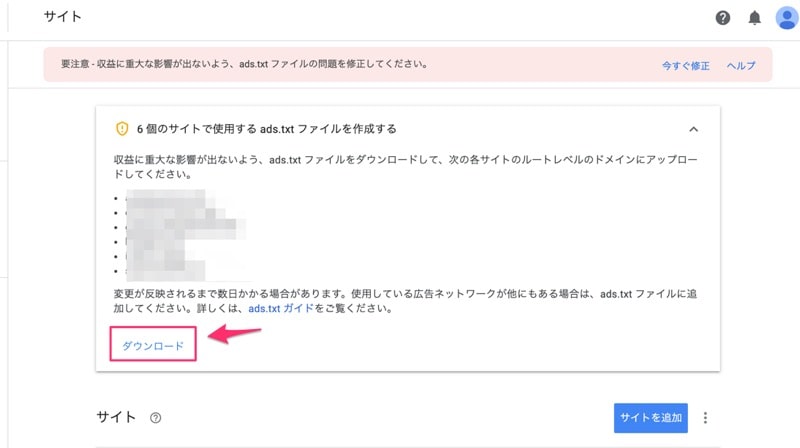
このページにアドセンスに登録しているサイトが全て表示されるので、全てにads.txtのファイルをアップロードする必要があります。
3.ダウンロードしたテキストファイルは以下のようなテキストが書かれています。
google.com, pub-(アドセンスのユーザー番号), DIRECT, f08c47fec0942fa0

3.サーバーパネルから直接ads.txtを設置する
Xサーバーの場合、ファイルマネージャーを使わなくても、サーバーパネルから直接ads.txtを設置することができます。
1.サーバーパネルにある「ads.txt設定」をクリック。
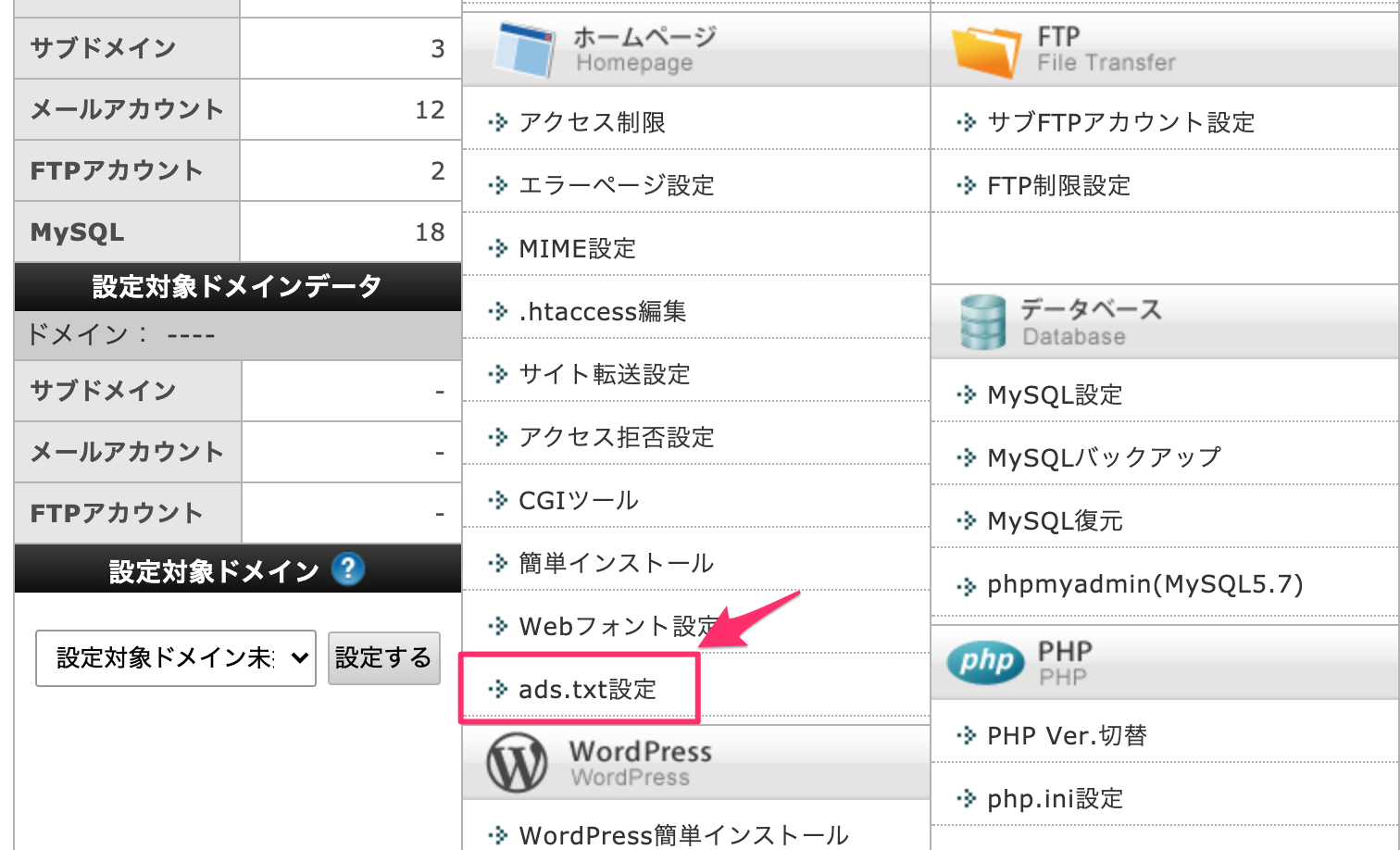
2.「ads.txt設定追加」のタブを開き、該当のドメインを選択し、必須項目を記入します。
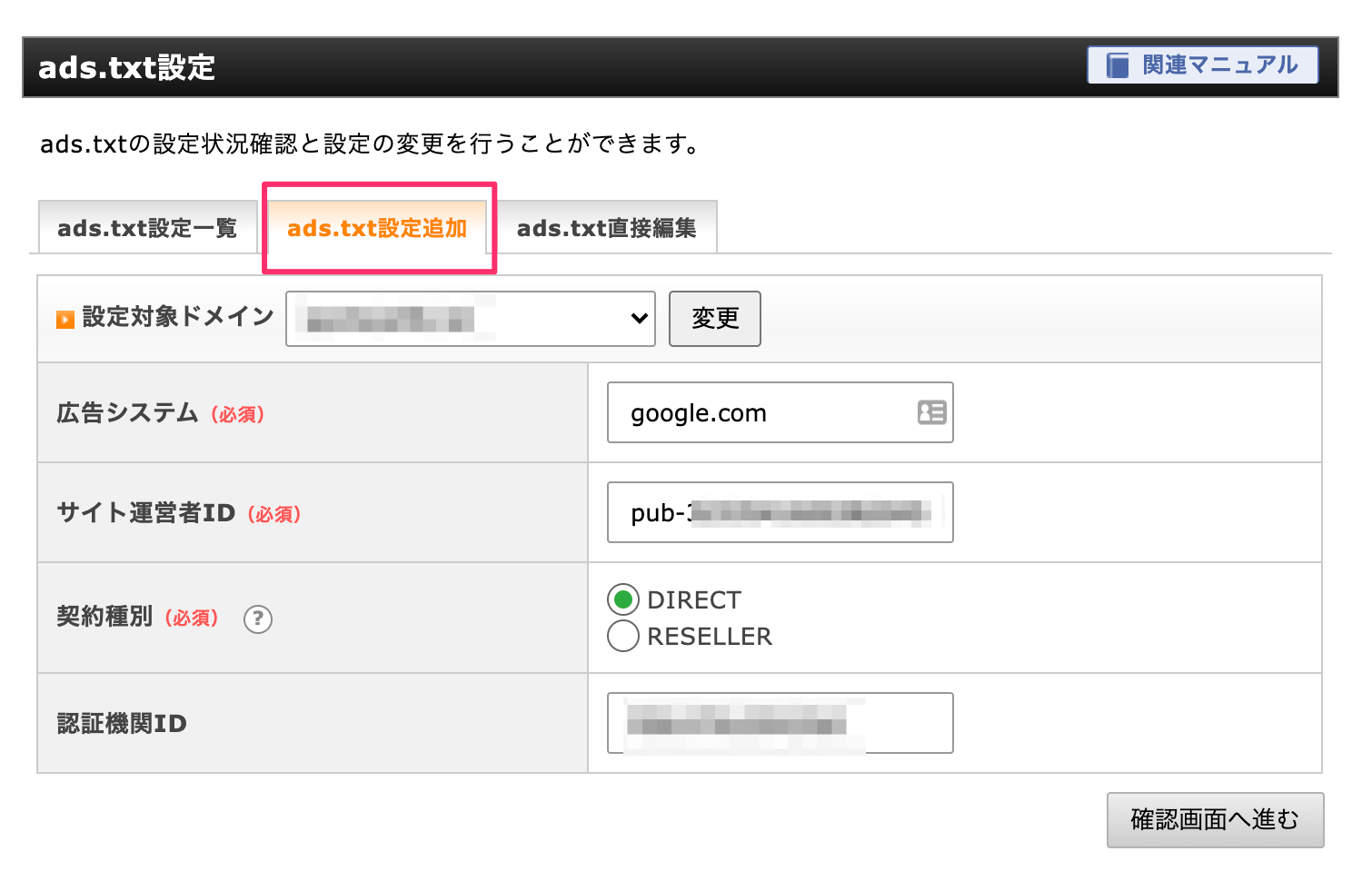
- 広告システム:google.com
- サイト運営者ID:「pub-」から始まる数字
- 契約種別:「DIRECT」を選択
- 認証機関ID:「f08c47fec0942fa0」を記入

3.「追加する」をクリック。
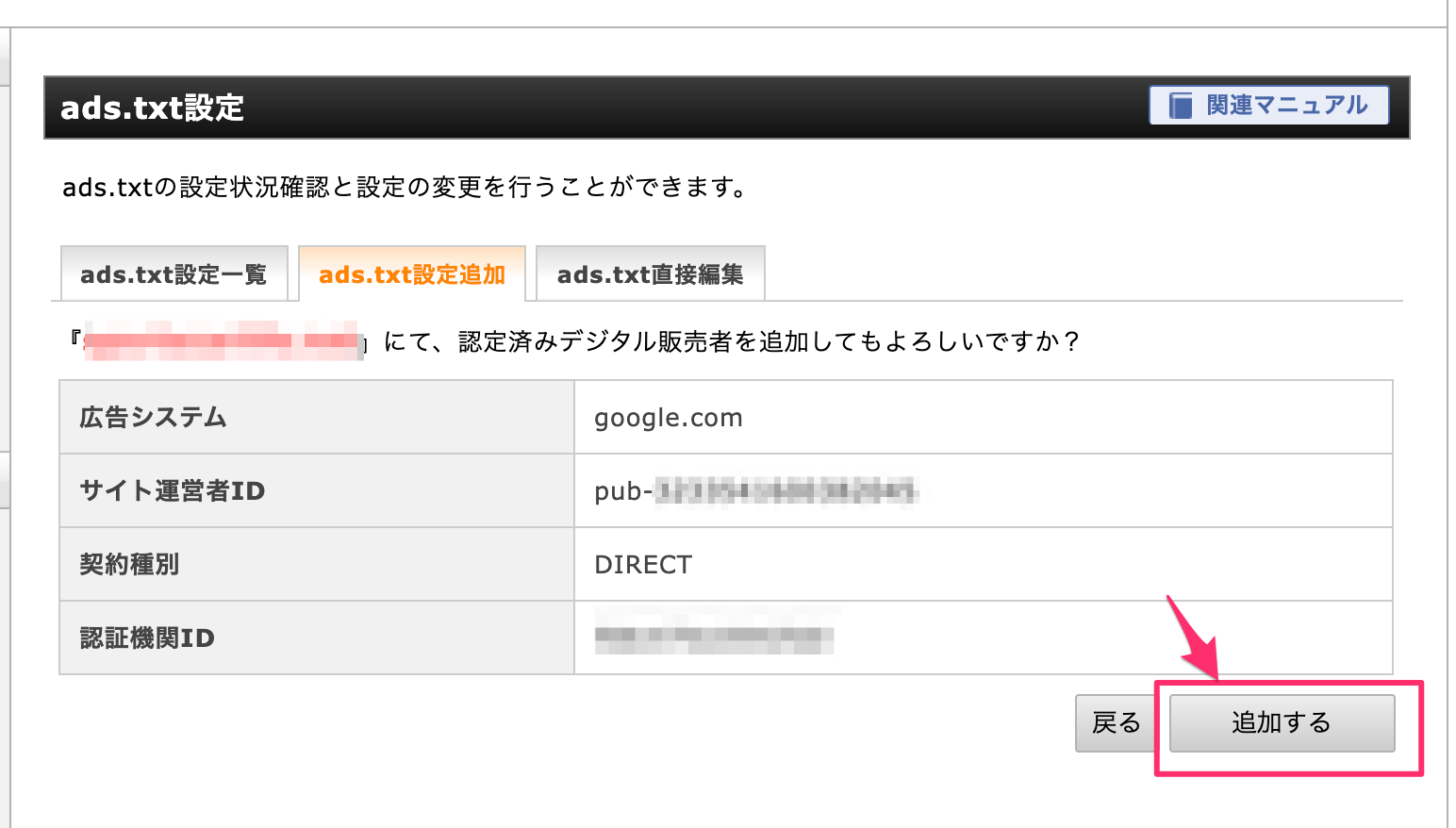

その他にも、「高速・安定のサーバーNo1」でイチオシしています^^

4.警告が消えるのを待つ
変更が反映されるまで数日かかる場合があるので、気長に待ちましょう^^
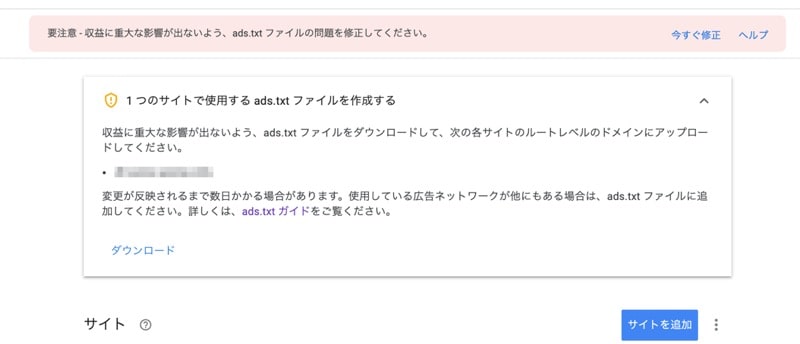

ads.txtの設置まとめ
この警告ははじめに書いたように「広告設置者の証明」なので急いで設置する必要があるわけではありません。
ですが、アドセンスにログインするたびに出てくるので、気になる場合は早めに設置しておくと良いかと思います^^
もし、このads.txtのファイルを設置しても警告が消えなかったり、そもそもできない場合はスポットサポートでも対応していますので、お気軽にご相談ください^^
それでは、また次の記事でお会いしましょう!
ブログ運営者のためのサポート保険!
ブログのトラブルや困ったことに時間を取られて
自分のやるべきことが出来ていない人のためサービスです!

無料メールマガジン
WordPressに関するお役立ち情報や、
『WordPressに詳しくなるメール講座』を配信しています!
知識・経験ゼロから、
Webクリエイターを目指すためのメール講座を配信しています!